设计有时候要运用素材;有的素材是矢量的,有的素材是图片的或有的是其它格式等等!那如何运用素材是很关键的。如果素材是图片格式的又不像描图,应该怎么办呢?这篇教程是向查字典教程网的朋友介绍在CDR中让图片某一种颜色像PNG一样透明底方法,教程真的很实用,方法也很简单,推荐到查字典教程网,喜欢的朋友快快来学习吧!

方法/步骤
1、首先打开软件并导入你要的图片。如图
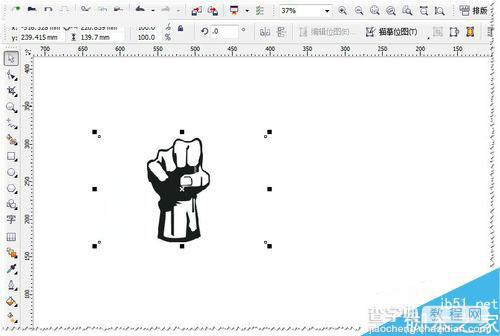
2、选中图片在属性栏中会有位图颜色遮罩工具!CDR如何使用位图颜色遮罩工具呢?如图
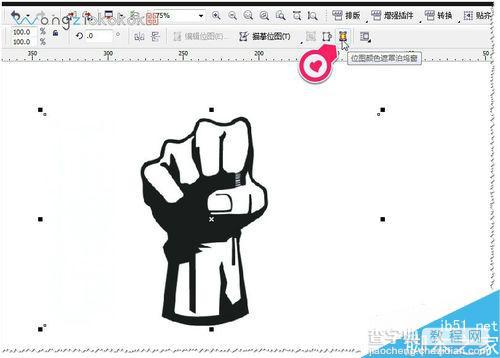
3、点开位图颜色遮罩泊坞窗。右位图颜色遮罩泊坞窗就有隐藏或显示颜色。如图
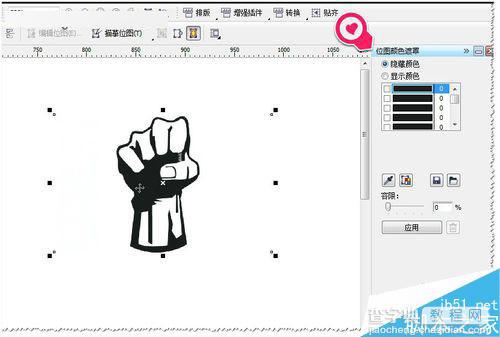
4、为了方便观察,在图片中加入底色——红色。如图
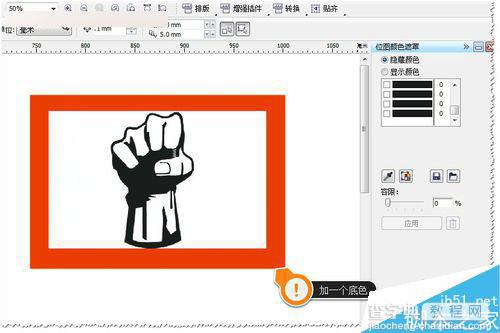
5、选中图片,点击吸管工具——在图片中吸取你想隐藏的颜色。比如:你想隐藏图片中的底色——白色。吸取图片的白色。如图
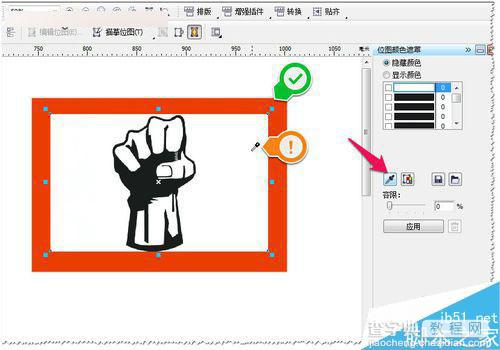
6、在右边的色条中就会多了一个白色的——在白色前框框中打上钩。然后点击应用,白色就会隐藏了——但是白色部分没有隐藏!如图
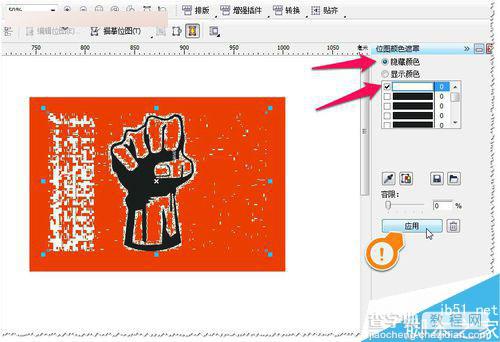
7、CDR如何让颜色充分隐藏呢?在容限中的百分条中——点到100%(或用输入入数值),点应用白色就全部隐藏了。如图
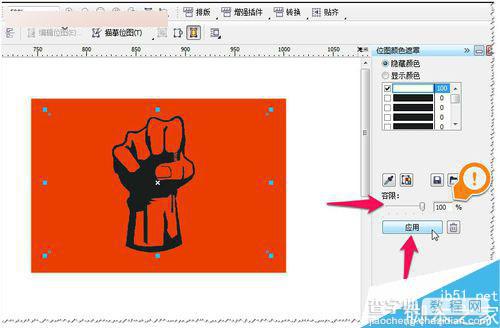
8、如果你对隐藏的颜色效果不满意,还可以删除——就会变回原来的图片了,然后再重新调节。如图
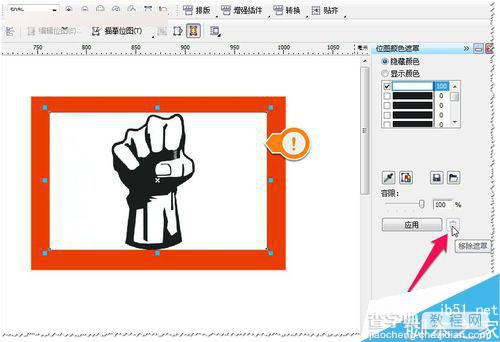
9、当然你还可以用设置显示的颜色,不显示的颜色就会隐藏颜色。图片有黑白两色——显示了白色那么黑色就隐藏了。
1.原图片。
2.设置隐藏了白色。
3.设置了显示白色。
如图
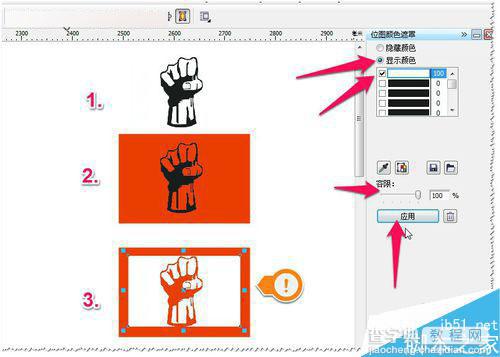
10、如果图片分辨率高的,对处理效果不是要求很高的——就会用这个方法隐藏颜色做简单的效果。如图

以上就是在CDR中让图片某一种颜色像PNG一样透明底方法介绍,操作很简单的,希望能对大家有所帮助!
【在CDR中让图片某一种颜色像PNG一样透明底】相关文章:
